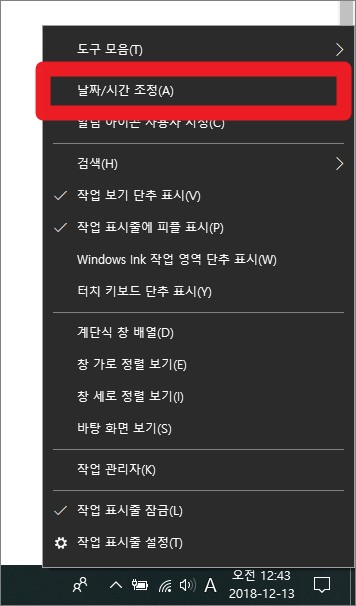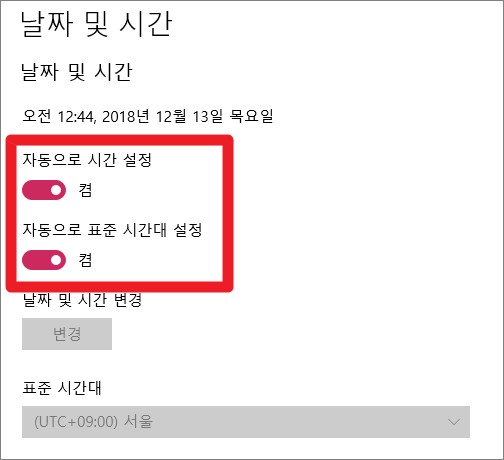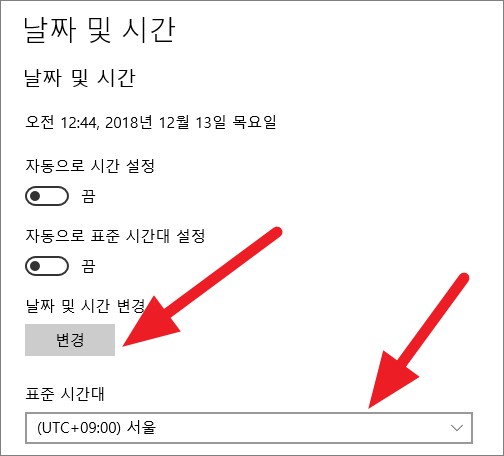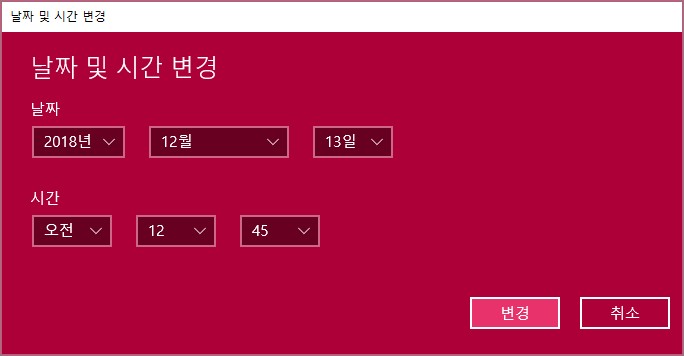컴퓨터 바탕화면의 우측 하단에는 날짜와 시간이 표기되어 있습니다. 이 날짜와 시간은 인터넷에 연결되어 있을 경우 자동적으로 표준 시간에 동기화 되지만 가끔씩 알 수 없는 이유로 인항 실제 시간과 PC의 시간이 맞지 않을 때가 있습니다. 컴퓨터 시간 오류 현상이 발생할 경우에는 이를 미처 파악하지 못해서 약속이나 미팅 시간에 늦을 수도 있고 몇몇의 프로그램에서는 잘못된 시간으로 인해 작동 오류가 발생하기도 합니다. 하지만 컴퓨터 시간 오류 해결법은 아주 간단하므로 누구나 쉽게 해결할 수 있습니다.
컴퓨터 시간 오류
컴퓨터 시간 오류 해결 방법은 윈도우10을 기준으로 설명드리겠습니다. 하지만 윈도우7이나 윈도우8의 경우도 설정법이 크게 다르지 않으므로 아래의 설명을 참고하시면 도움이 될 것 입니다.
- 바탕 화면 우측 하단에 표기되는 ‘날짜/시간’ 에서 마우스 우클릭을 하신 후 ‘날짜/시간 조정(A)’ 를 선택합니다.
- 날짜 및 시간 창이 실행되었습니다.
- ‘자동으로 시간 설정’ 및 ‘자동으로 표준 시간대 설정’ 을 켬 상태로 설정하시면 됩니다.
- 위의 2가지 항목을 ‘켬’ 상태로 변경하면 컴퓨터 시간 오류 를 쉽게 해결할 수 있습니다.
- 날짜와 시간을 수동으로 설정하는 방법도 있습니다.
- ‘자동으로 시간 설정’ 및 ‘자동으로 표준 시간대 설정’ 을 모두 끔으로 변경합니다.
- 표준 시간대를 원하는 지역으로 변경합니다.
- ‘날짜 및 시간 변경’ 항목의 변경 버튼을 클릭합니다.
- 설정하고자 하는 날짜 및 시간을 입력하신 후 우측 하단의 변경 버튼을 클릭하여 시간 설정을 마무리 합니다.
컴퓨터 시간 오류 해결되지 않을 때
앞서 설명드린 컴퓨터 시간 오류 해결법이 통하지 않는다거나 컴퓨터를 부팅할 때 마다 시간이 자꾸 초기화 될 경우에는 컴퓨터 본체에 장착된 건전지를 교체해보는 것이 좋습니다. 컴퓨터 본체에 장착된 건전지는 바이오스에서 설정된 시간 및 날짜, 데이터 등을 컴퓨터 전원이 꺼져도 그대로 유지되도록 하는 역할을 합니다. 그런데 이 배터리가 방전될 경우에는 이 역할을 수행하지 못하므로 시간이 자꾸 초기화 됩니다.
- 컴퓨터 본체에 장착되는 건전지 (배터리) 는 CR2032를 사용하시면 됩니다.
- CR2032 수은 건전지는 인터넷 쇼핑몰에서 개당 1500원 ~ 2000원 정도의 가격으로 구입할 수 있으며 오프라인 마트에서도 구입할 수 있습니다.
- 배터리를 교체하실 때는 반드시 본체의 전원선을 분리하신 후 교체하여야 안전합니다.
- 배터리는 일반적인 사용 환경이라면 최소 2년 이상의 수명을 유지하므로 다량으로 구매하지 말고 낱개로 구매하여 사용하는 것이 경제적입니다.
- 메모리 정리 자동으로 관리해주는 프리mmr 사용법
- 노트북 절전모드 해제 윈도우10 공통 설정법
- 노트북 터치패드 끄기 제조사에 상관없는 공통 설정법
- 마우스 커서 바꾸기 가장 쉽게 변경하는 방법!
- malware zero kit 최신버전 다운로드 및 사용법